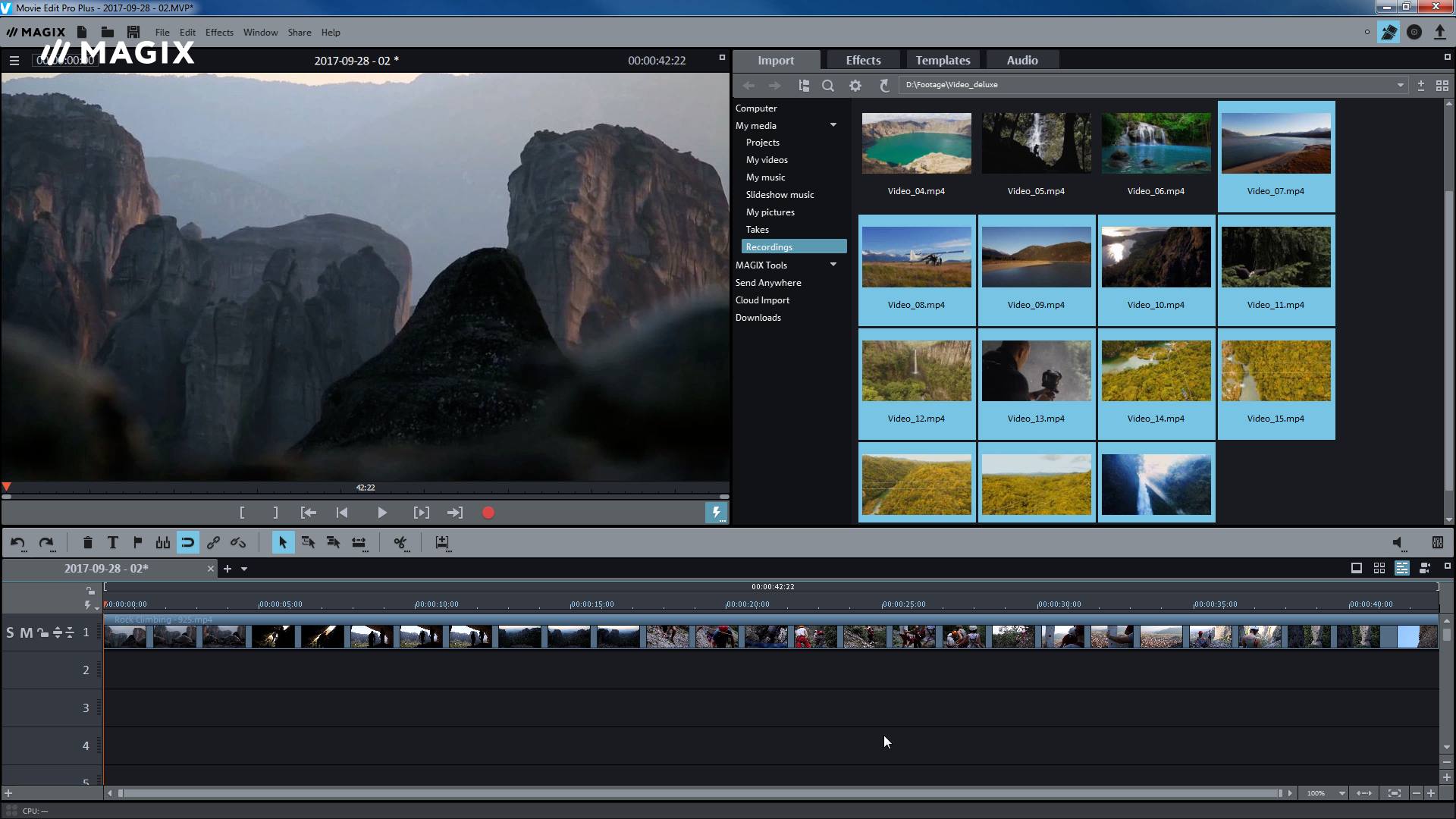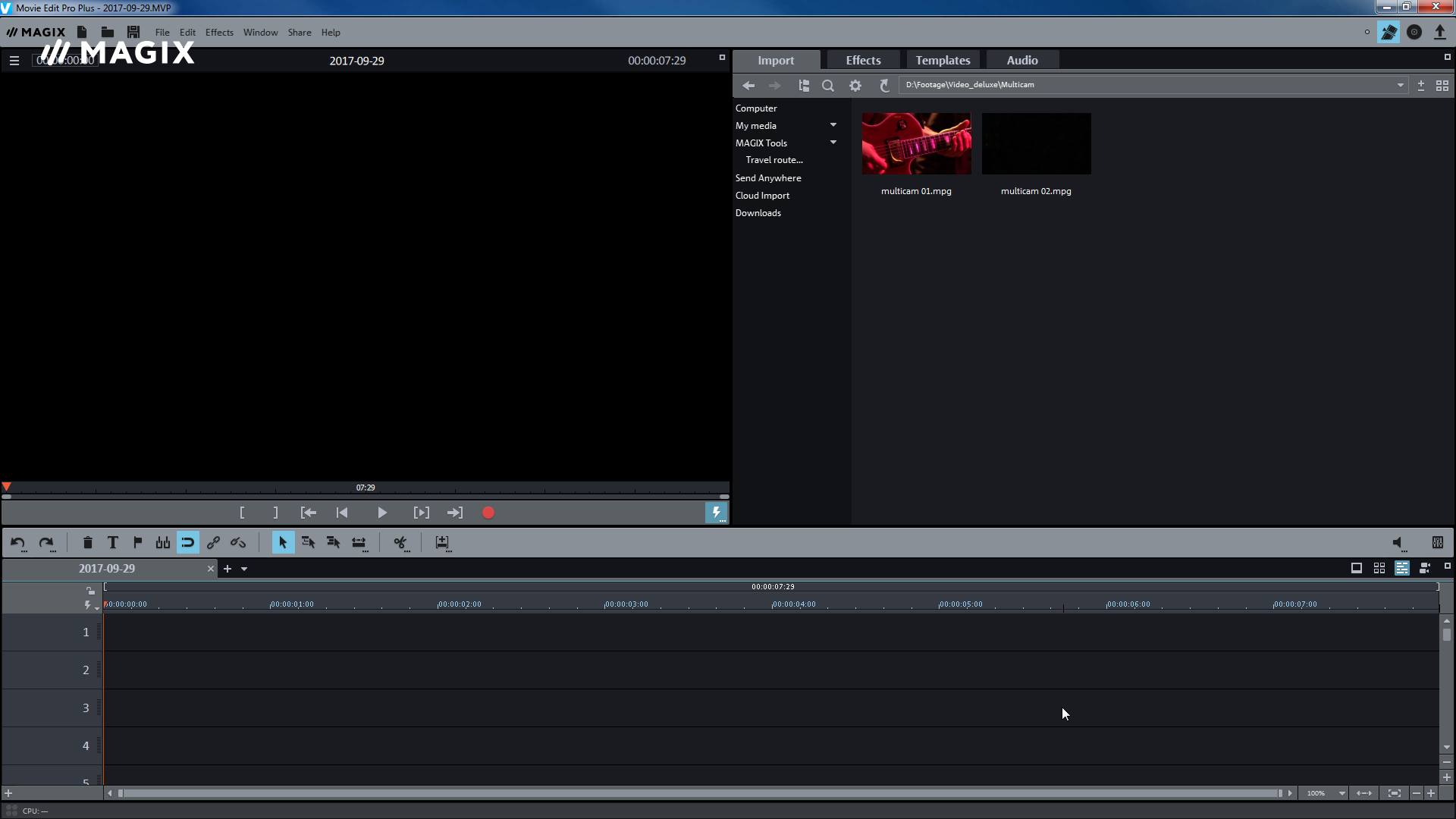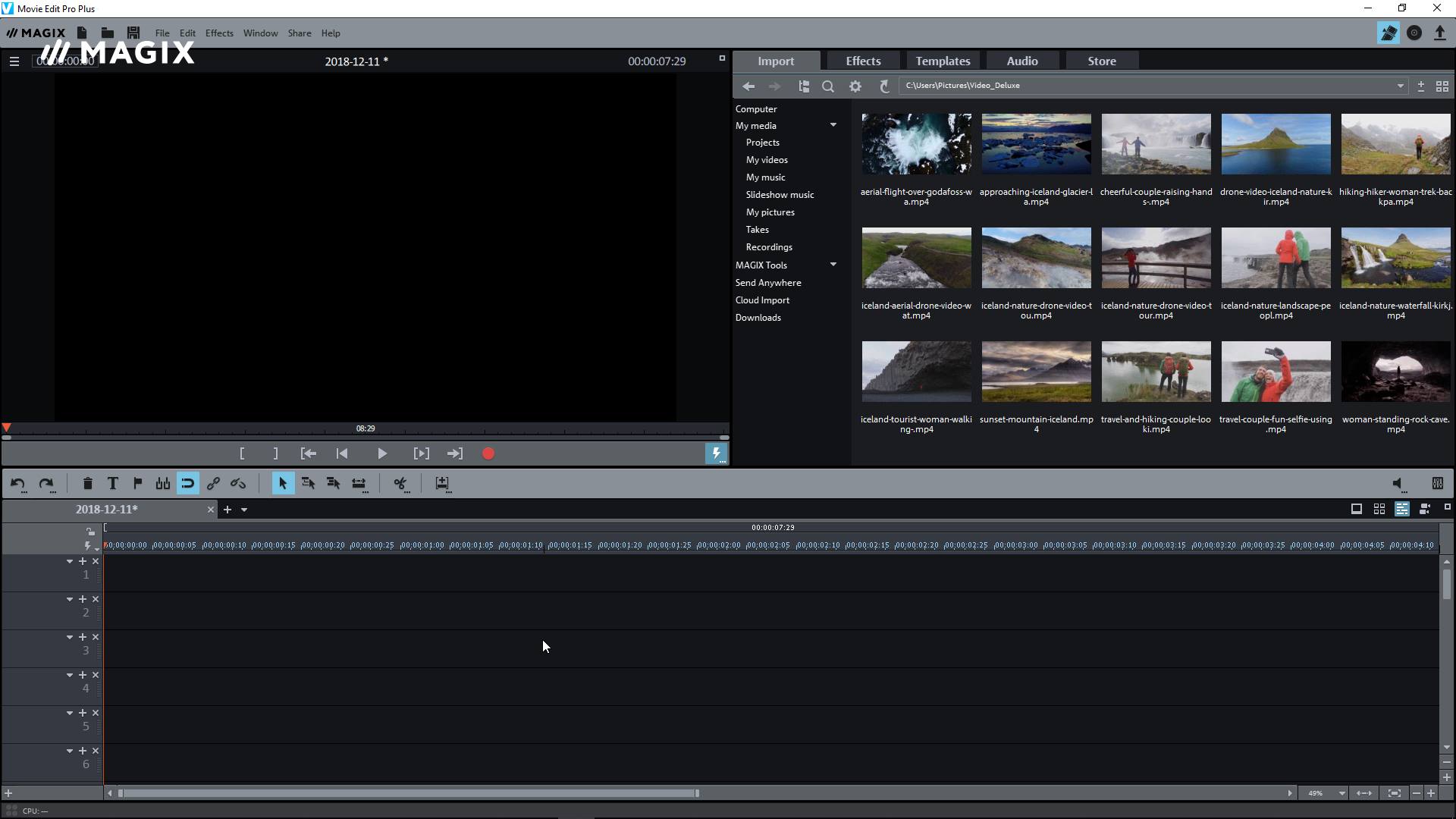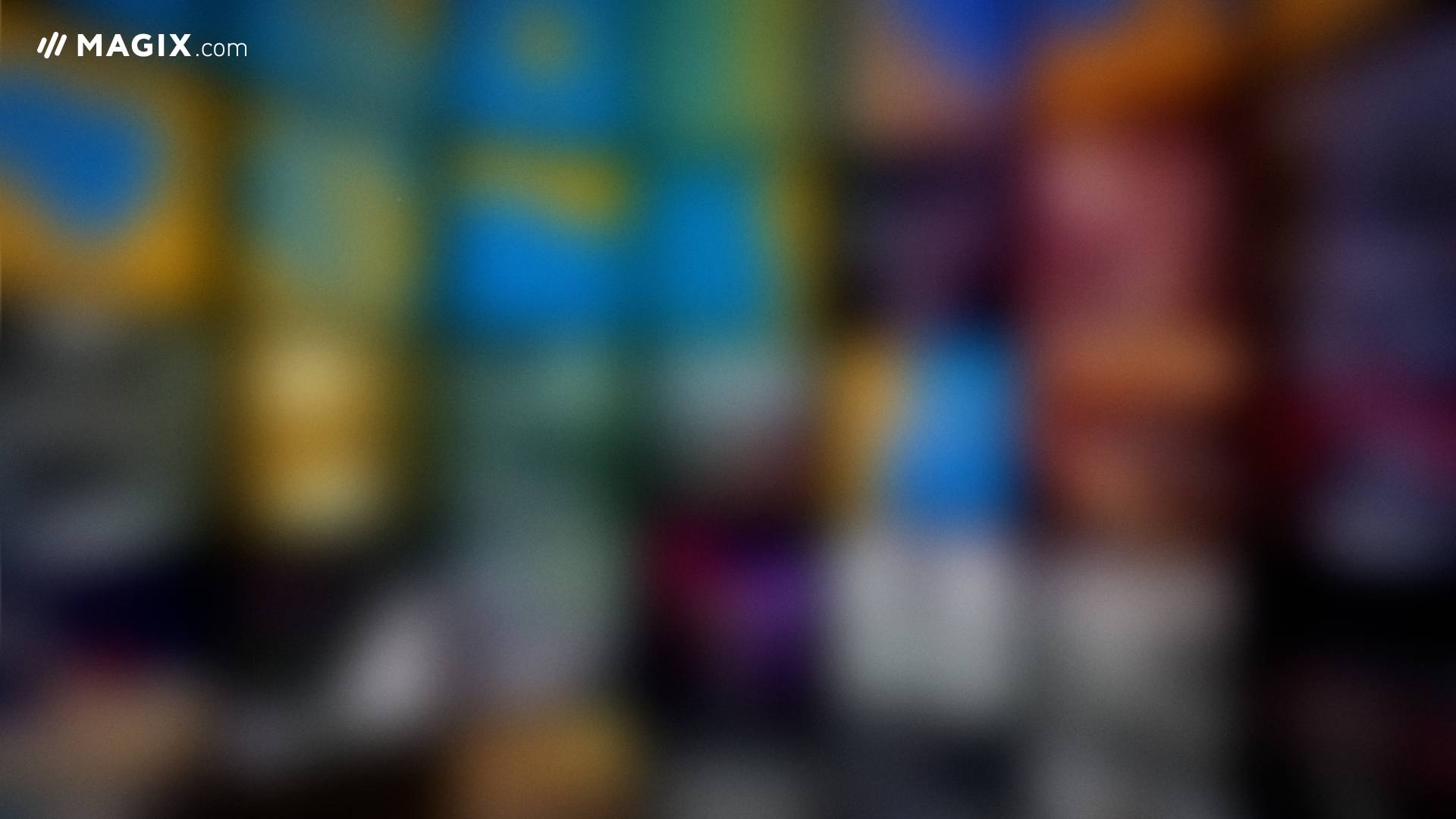Luovaa videoeditointia. Helpompaa kuin koskaan ennen.
Tutustu MAGIX-tuotteiden tarjoamaan video- ja jälkituotantoon. Olitpa aloittelija, edistynyt tai kokenut käyttäjä, täältä löydät kaiken tarvittavan videoiden tekemiseen.
Lue lisää aloittelijoille ja edistyneille soveltuvista leikkausohjelmista ja tutustu videon muokkausta koskeviin hyödyllisiin vinkkeihin ja vihjeisiin.
Toteuta ideasi – 100-prosenttisesti toiveittesi mukaan.
Video-ohjelmistot jokaiseen tarkoitukseen
Ennen kuin aloitat videon muokkauksen, valitse sopiva videoeditori. MAGIXin ohjelmistovalikoimassa yhdistyvät suorituskyky ja käyttäjäystävällisyys, mikä takaa täydelliset lopputulokset. MAGIXin valikoimasta löydät sopivan ohjelmiston jokaiseen tarkoitukseen videon leikkauksesta, liikegrafiikasta, sommittelusta ja värimäärittelystä aina korjaukseen & äänisuunnitteluun asti.
Videoeditori aloittelijoille ja videoharrastajille
Suunniteltu seuraaville: sisällöntuottajat ja videoharrastajat – YouTube-videoiden, opetusvideoiden ja tuotearviointien helppo laadinta ja jakaminen yleisölle
Edut: Videon ja äänen muokkaus intuitiivisilla ja joustavilla työkaluilla, houkuttelevien sisältöjen laadinta efektien, suodattimien, siirtymien ja animoitujen otsikkojen avulla, lopullisen version lataaminen sosiaaliseen mediaan suoraan projektista
Tee ikimuistoisia videoita – jopa ilman aikaisempaa kokemusta! Video deluxe Plus mahdollistaa intuitiivisen videoiden käsittelyn ja tarjoaa ainutlaatuisen kattavat toiminnot.
LisätietojaTätä tuotetta ei voi tällä hetkellä lähettää maahasi.
Tee ikimuistoisia videoita! Video deluxe Premium -ohjelmistossa yhdistyvät tehokas videonkäsittely, ainutlaatuisen kattavat toiminnot ja noin 1500 tehostetta.
LisätietojaTätä tuotetta ei voi tällä hetkellä lähettää maahasi.
MAGIX Video Saver! mahdollistaa tietokoneella olevien tallenteiden varmuuskopioinnin ja optimoinnin – täysin ilman aikaisempaa kokemusta.
LisätietojaVersiot vertailussa
  Säästä 36 %
|
  Säästä 36 %
|
  Uusi
|
Movie Studio Platinum |
Movie Studio Suite |
Movie Studio Suite 365 |
|
|
|
|
| Videon leikkaus | ||
| Videon leikkaus | ||
| Videon muokkaus | ||
| Videon muokkaus | ||
| Äänenkäsittely | ||
| Äänenkäsittely | ||
| Tekoälyn ja Hubin toiminnot | |||
| Tekoälyn ja Hubin toiminnot | |||
|
AI Speech to Text
Uusi
|
|||
|
AI Speech to Text
Uusi
|
1 tunti / vuosi | 2 tuntia / vuosi* | 6 tuntia / vuosi* |
|
AI Text to Speech
Uusi
|
|||
|
AI Text to Speech
Uusi
|
20 tuhatta merkkiä / vuosi | 30 tuhatta merkkiä / vuosi* | 1,2 miljoonaa merkkiä / vuosi* |
|
MAGIX Content
Uusi
|
|||
|
MAGIX Content
Uusi
|
120 sisältöä / vuosi | 180 sisältöä / vuosi* | 240 sisältöä / vuosi* |
|
Pilvitallennus
Uusi
|
|||
|
Pilvitallennus
Uusi
|
1 Gt | 2 Gt | 5 Gt |
|
Media Share
Uusi
|
|||
|
Media Share
Uusi
|
|||
|
AI Media Management
Uusi
|
|||
|
AI Media Management
Uusi
|
|||
| Yleistä | ||
| Yleistä | ||
| Tuonti | ||
| Tuonti | ||
| Vienti | ||
| Vienti | ||
¹ Kiintiö on voimassa yhden vuoden ajan pysyvän lisenssin rekisteröinnistä. Käyttämättömät kiintiöt vanhenevat vuoden kuluttua.
² Vertailukelpoisuuden parantamiseksi olemme ekstrapoloineet tilausmallien kuukausikiintiöt koko vuodelle. Edellä mainitut kiintiöt ovat kuitenkin käytettävissäsi kuukausittain (esim. Video deluxe Premium 365: 6 tuntia/vuosi = 0,5 tuntia/kuukausi). Pidätämme oikeuden mukauttaa pysyvän lisenssin kiintiöitä myöhemmin.
* Jos haluat laajentaa tekoäly- ja keskittymä-/pilvitoimintojen kiintiöitä, käy seuraavalla sivulla.
Erilaiset tasot. Erilaiset työkalut.

Etkö ole vielä varma, mikä ohjelma
on sinulle sopiva?
Tutustu virallisiin testiversioihimme ja löydä täydellinen videonleikkausohjelma, joka vastaa toiveitasi!
Videon muokkauksen 5 vaihetta
1. Materiaalin tarkastelu
Mitkä tallenteet ovat hyviä ja mitkä ovat käyttökelvottomia? Kirjaa ihannetapauksessa ylös tärkeimmät kohtaukset ja poista ne, joita et halua käyttää videon muokkauksessa.
2. Elokuvan jäsentely
Jaa videosi aiheen mukaisiin jaksoihin. Kun olet määrittänyt videosi sisältämät jaksot, voit järjestellä kohtaukset.
3. Videon varsinainen muokkaus
Nyt kaikki valmisteluvaiheet on suoritettu ja voit aloittaa videosi varsinaisen muokkaamisen ja leikkaamisen. Riippuen siitä, onko sinulla jo kokemusta videon leikkaamisesta vai onko se sinulle täysin uutta, sinun tulisi ensin tutustua työkaluusi, videonmuokkausohjelmaan.
4. Hienosäätö
Tässä käytetään tehosteita, otsikoita ja kuvan vakautuksia, joiden avulla video hiotaan lopulliseen täydelliseen esitysmuotoonsa.
5. Vienti
Vienti on viimeinen vaihe videoiden muokkauksen jälkeen. Varmista, että kuvanlaatu säilyy ja tiedosto ei ole liian suuri.
Uusi Media Pool
Uudessa Media Poolissa kaikki mallipohjat, tehosteet ja musiikki löytyvät keskitetysti osioista ”Templates” ja ”Audio”. Kaikki on jaoteltu selkeästi omiin luokkiinsa.
Tämän lisäksi Media Pool -ikkunasta voit siirtyä uuteen Movie Studio -kauppaan, joka sisältää kattavan valikoiman mallipohjia.